
Kosketusnäyttö näppäimistö ei aina ole paras tapa syöttää tekstiä. Joskus se ei ole tarpeeksi nopea tai kätesi eivät ole ilmaisia. Äänen käyttäminen tyyppi voi olla erittäin hyödyllinen Androidissa.
Kuten monissa asioissa Androidissa, kokemus riippuu suuresti käyttämäsi sovelluksista. Ei ole yleistä näppäimistöä, että kaikki Android-laitteilla on. Googlen oma "Garbo" on kuitenkin todennäköisesti lähin asia, ja monet muut näppäimistöt hoitaa ääni-tekstiä samalla tavalla.
Liittyvät: Kuinka muuttaa näppäimistöä Android-puhelimessa
Tässä oppaassa käytämme Garbo, mutta monet Android-näppäimistön sovellukset ovat ääni-Tekstitoiminnot. Sinun pitäisi pystyä käyttämään tätä opasta irtona ohjeiksi näille sovelluksille.
Ensinnäkin varmista, että lataat ja asenna Garbo Google Play Kauppa ja aseta se Oletusnäppäimistö Android-älypuhelimessasi tai tabletissa.
Voice-kirjoitusominaisuus on otettava käyttöön alusta alkaen, mutta tarkistamme kaksinkertaisen tarkistaa. Syötä tekstikenttä, jos haluat nostaa näppäimistön ja napauta vaihteiston kuvaketta.
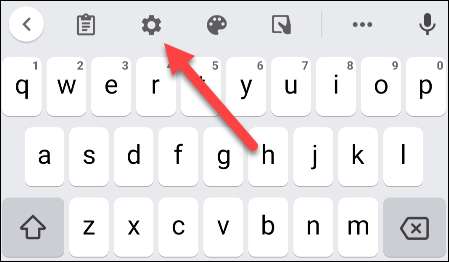
Valitse Asetukset-valikosta "Äänikirjoitus".
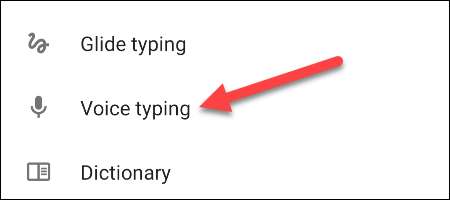
Varmista, että näytön yläosassa oleva vaihto on käytössä.
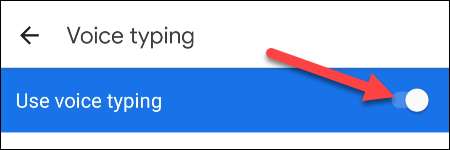
Tällöin voimme käyttää äänityypin ominaisuutta. Anna tekstikenttä uudelleen näppäimistön tuomiseksi. Napauta mikrofoni-kuvaketta aloittaaksesi sanoman saneleminen.
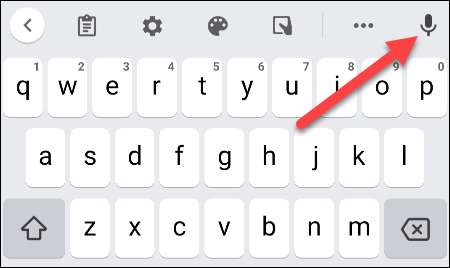
Jos tämä on ensimmäinen kerta, kun käytät ominaisuutta, sinua pyydetään antamaan Garbo-lupa tallentaa ääntä. Anna sille lupa jatkaa napauttamalla "App" -painiketta käyttämällä ".
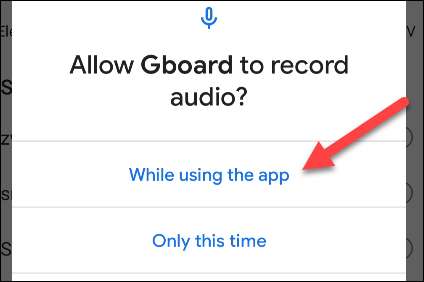
Garbo alkaa kuunnella, ja voit sanoa, mitä haluat "kirjoittaa". Kosketa mikrofonia uudelleen lopettaaksesi.
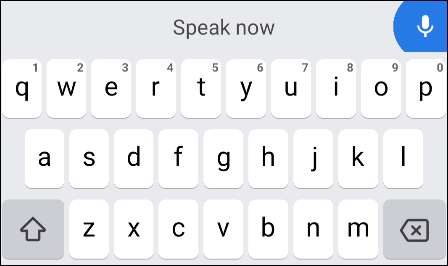
Se on kaikki siellä! Ääni käännetään tekstille, joka tuli reaaliaikaisesti laatikkoon ja valmiina lähettämään napauttamalla nuolikuvaketta. Napauta mikrofonia aina, kun haluat käyttää sitä. Tämä on erinomainen tapa kirjoittaa kätesi Androidissa.
Liittyvät: Miten käyttää Bluetooth-näppäimistöä Android-laitteellasi





